- Tietämyskanta
- CRM
- Postilaatikko
- Järjestä keskustelut mukautettuihin näkymiin postilaatikossa.
Järjestä keskustelut mukautettuihin näkymiin postilaatikossa.
Päivitetty viimeksi: 31 lokakuuta 2025
Saatavilla minkä tahansa seuraavan Tilauksen kanssa, paitsi jos toisin mainitaan:
-
Marketing Hub Professional, Enterprise
-
Sales Hub Professional, Enterprise
-
Service Hub Professional, Enterprise
Voit suodattaa keskustelut näkymiin, jotta tiimisi voi priorisoida ja hallita tehokkaasti saapuvien viestien asiakasviestintää. Voit esimerkiksi luoda näkymän kaikista korkean prioriteetin tiketteihin liittyvistä keskusteluista, jotta tiimisi voi keskittää työnsä näihin keskusteluihin.
Huomaa: tilit, jotka on luotu 1. huhtikuuta 2024 jälkeen, eivät voi luoda mukautettuja näkymiä, jotka perustuvat tikettien ominaisuuksiin keskustelujen saapuneet-kansiossa.
Luo mukautettuja näkymiä
Käyttöoikeudet edellytetään Mukautettujen näkymien käyttöoikeudet vaaditaannäkymien luomiseen, muokkaamiseen tai poistamiseen.
Luo mukautettuja näkymiä, joiden avulla tiimisi voi hallita asiakasviestintää.
- Siirry HubSpot-tililläsi kohtaan CRM > Postilaatikko.
- Napsauta vasemmassa alareunassa olevaa Toiminnot-pudotusvalikkoa ja valitse sitten Luo näkymä.
- Kirjoita oikeassa paneelissa Nimi-kenttään nimi näkymälle ja valitse sitten Seuraava.
- Valitse Suodatintyyppi-kohdassa suodatinvaihtoehto. Voit suodattaa lipun tai keskustelujen oletusominaisuuksien sekä mukautettujen lipun ominaisuuksien mukaan.
- Huomaa: et voi suodattaa seuraavien ominaisuuksien mukaan: Chatflow, Inbox, Source URL, Thread ID, First agent email response date, Source, andTimeto first agent reply.
- Napsauta Seuraava.
- Etsi ja valitse ominaisuus , jonka perusteella haluat suodattaa keskustelut, ja valitse sitten vaihtoehto , jolla voit asettaa kriteerit kyseisen ominaisuuden perusteella. Napsauta Käytä suodatinta.
- Jos haluat lisätä lisää suodatuskriteerejä tai tarkentaa olemassa olevia kriteerejä, valitse AND tai OR. Lisätietoja AND- tai OR-logiikan käytöstä.
- Napsauta Tallenna.
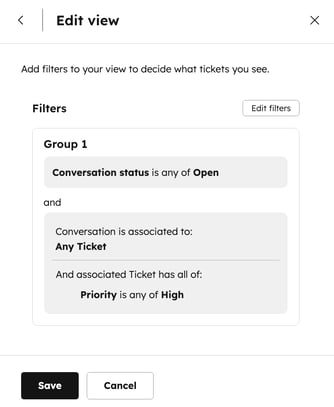
Tietojesi mukaan voi kestää muutaman tunnin, ennen kuin näkymä lisätään saapuneet-kansioosi. Kun uusi näkymä on luotu onnistuneesti, kriteerit täyttävät keskustelut näkyvät kyseisessä näkymässä. Näkymiä voivat käyttää myös muut tiimin jäsenet, jotka ovat saapuneet postilaatikkoon.
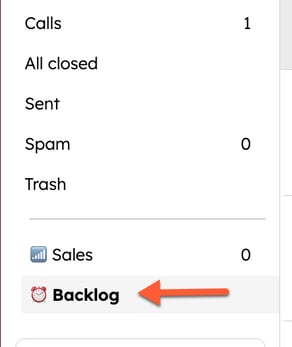
Näkymien hallinta
Kaikki mukautetut ja vakiomuotoiset HubSpot-näkymät näkyvät postilaatikon sivupalkissa. Seuraavat näkymät ovat vakionäkymiä, eikä niitä voi poistaa:
- Ei määritetty
- Minulle määritetty
- Kaikki avoimet
- Chat
- Botit
- Sähköposti
- Messenger
- Lomakkeet
- Kaikki suljettu
- Lähetetty
- Roskaposti
- Roskakori
Näkymät Ei määritetty, Minulle määritetty, Kaikki avoimet ja Chat näkymät näkyvät aina. Jos haluat käyttää muita vakionäkymiä, valitse Lisää.
Huomaa: jos lähetät sähköpostia yhteystiedolle saapuneet-kansiosta, lähetetty sähköpostiviesti ei näy Kaikki avoinna -näkymässä ennen kuin vastaanottaja vastaa sähköpostiin.
Jos haluat järjestää mukautettujen näkymien järjestyksen uudelleen, napsauta ja vedä näkymä toiseen paikkaan.
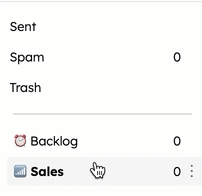
Voit myös muokata olemassa olevan mukautetun näkymän nimeä tai suodatusperusteita.
- Olemassa olevan näkymän muokkaaminen:
- Vie hiiren kursori saapuneiden postilaatikoiden vasemmanpuoleisessa sivupalkissa näkymän päälle ja napsautaverticalMenu -valikkokuvaketta ja valitse sitten Muokkaa näkymää.
- Tee mahdolliset muutokset näkymän nimeen.
- Jos haluat muokata suodatinperusteita, valitse suodatinluettelon vieressä Muokkaa .
- Napsauta Tallenna.
- Näkymän poistaminen:
-
- Vie hiiren osoitin näkymän kohdalle saapuvien postilaatikoiden vasemmassa sivupalkissa ja napsautaverticalMenu -valikkokuvaketta ja valitse Poista näkymä.
- Valitse valintaikkunassa Olen varma, että haluan poistaa tämän näkymän -valintaruutu ja valitse sitten Poista. Näkymän poistaminen ei poista näkymän keskusteluja.